iStonsoft Video Downloader下载视频的方法
- 时间:2021-02-23 11:33
- 来源:下载吧
- 编辑:weijiayan
iStonsoft Video Downloader这款软件是一款非常好用的视频下载工具,可以帮助用户在电脑中下载一些视频文件,用户将视频文件的链接粘贴到软件之后就可以开始解析下载视频了,并且还可以进行多次视频下载,这样就帮助用户解决了一些视频无权下载的问题,想必有很多用户都会需要用到这个功能,只是没有使用过iStonsoft Video Downloader这款软件,那么在接下来的教程中小编就跟大家分享一下使用它来下载视频的具体操作方法吧,感兴趣的朋友不妨一起来看看。

方法步骤
1.首先第一步我们打开软件之后,在软件界面上方找到New Task这个选项,点击之后打开新建任务界面。

2.打开这个新建下载任务的界面之后,我们在界面中可以看到有输入视频地址的输入框,我们将地址粘贴保存到其中。

3.粘贴想要下载的视频网页地址之后,我们点击下方输出路径右边的文件夹图标,打开选择输出路径的界面,选择之后点击确定按钮。

4.点击这个确定按钮之后,下一步我们就可以点击这个下载任务界面中的GetVideo按钮来扫描解析链接中的视频文件了。
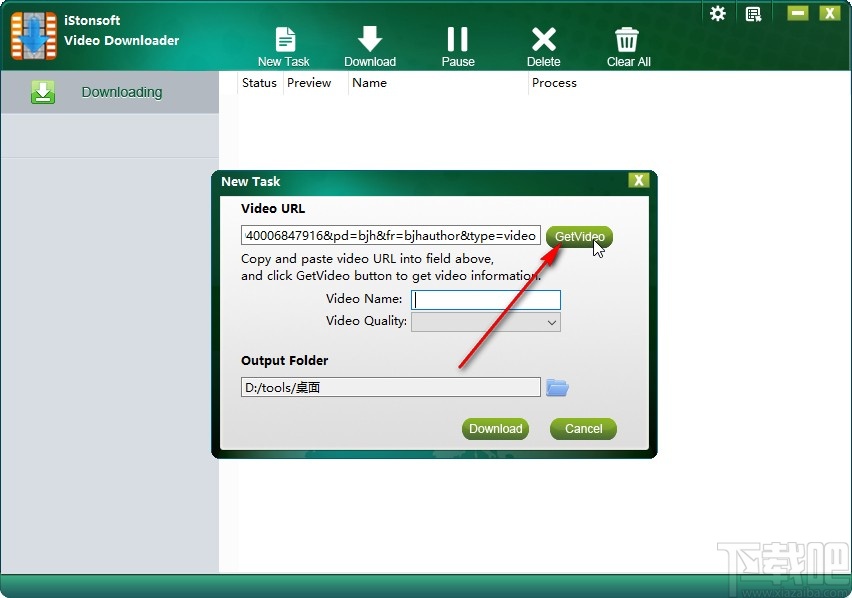
5.解析完成之后我们可以看到视频的名称和选择清晰度,如下图中所示,然后点击下方的Download这个下载按钮即可开始下载视频。
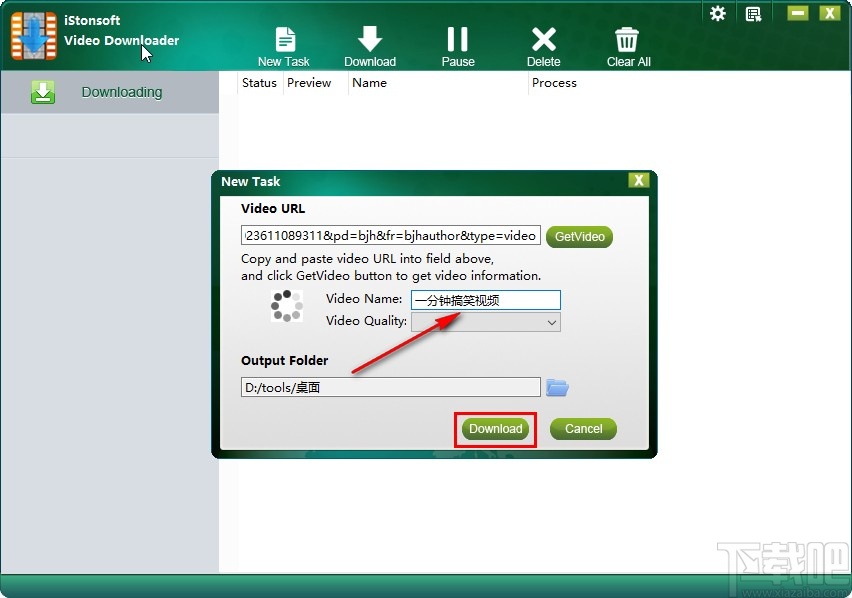
6.开始下载视频之后我们在软件主界面左边可以看到下载进度,点击上方的Download下载按钮可以切换到查看下载内容的界面。
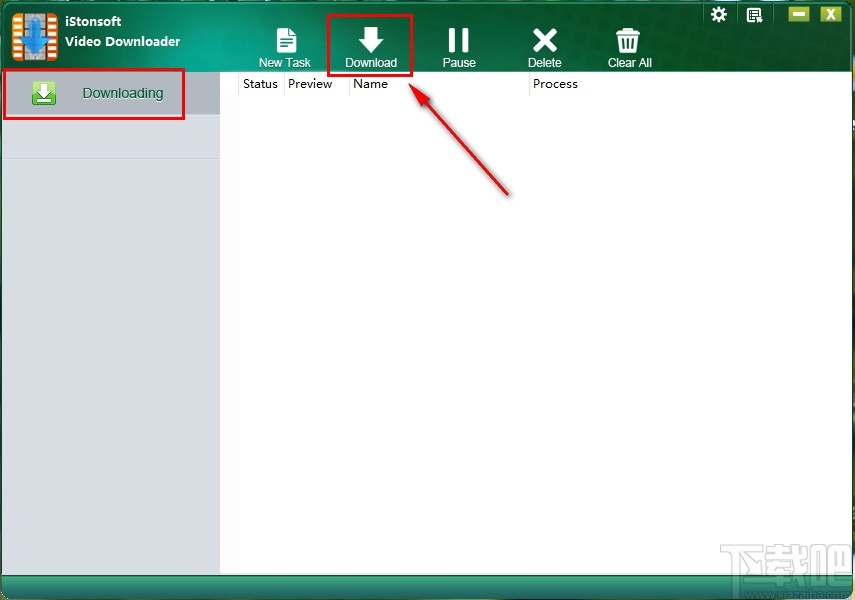
使用上述教程中的操作方法我们就可以通过iStonsoft Video Downloader这款软件下载视频了,还不知道要怎么操作的朋友可以试一试这个方法,希望能帮到大家。
- AnyMP4 Video Downloader下载视频的方法
- Houlo Video Downloader下载视频的方法
- Wondershare AllMyTube下载视频的方法
- 猎影视频设置下载视频保存路径的方法
- Allavsoft下载视频的方法
- 迅雷电脑版下载视频的操作方法
- 4K Downloader设置下载保存位置的方法
- BiliDuang设置下载参数的方法
- Ummy Video Downloader设置默认保存位置的方法
- TunePat Netflix Video Downloader进行下载设置的方法
- TunePat Netflix Video Downloader设置输出文件夹的方法
- 风云CAD编辑器设置测量单位的方法
最近更新
-
 淘宝怎么用微信支付
淘宝怎么用微信支付
淘宝微信支付怎么开通?9月5日淘宝公示与微信
- 2 手机上怎么查法定退休时间 09-13
- 3 怎么查自己的法定退休年龄 09-13
- 4 小红书宠物小伙伴怎么挖宝 09-04
- 5 小红书AI宠物怎么养 09-04
- 6 网易云音乐补偿7天会员怎么领 08-21
人气排行
-
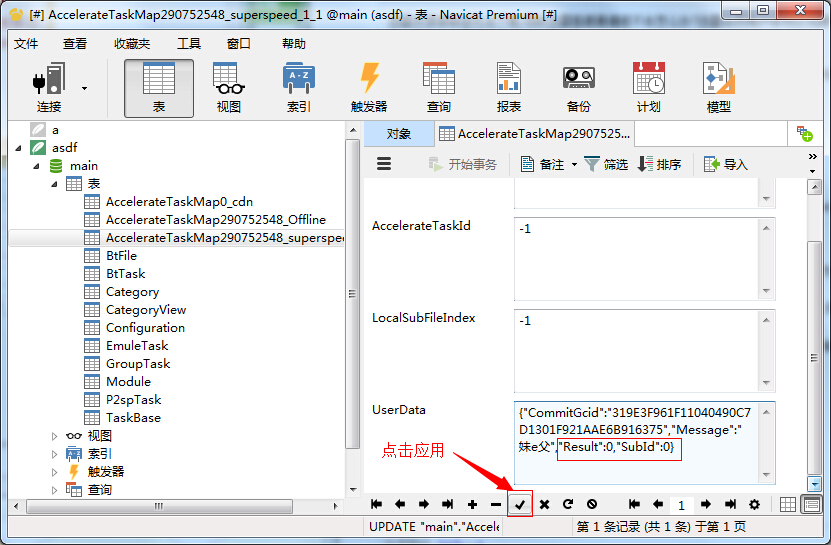 迅雷高速通道资源被举报进入失败的破解方法
迅雷高速通道资源被举报进入失败的破解方法
迅雷资源被举报无法下载,导致迅雷高速通道进不去怎么办?迅雷会员
-
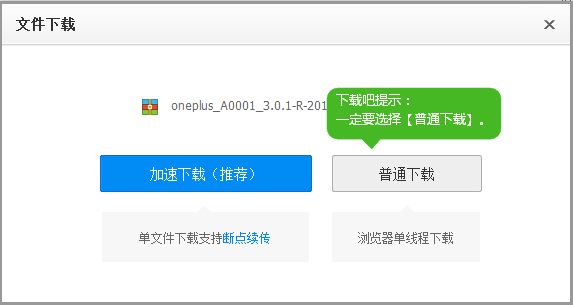 百度网盘下载速度慢怎么办 百度云盘用迅雷下载教程
百度网盘下载速度慢怎么办 百度云盘用迅雷下载教程
百度网盘以免费、大容量、不限速陆续打败115网盘、酷盘,腾讯微云
-
 巧用迅雷解压密码功能一键破解RAR/ZIP压缩包密码
巧用迅雷解压密码功能一键破解RAR/ZIP压缩包密码
辛辛苦苦下载下来的rar、zip、7z、tar格式的压缩包是加密的,解压
-
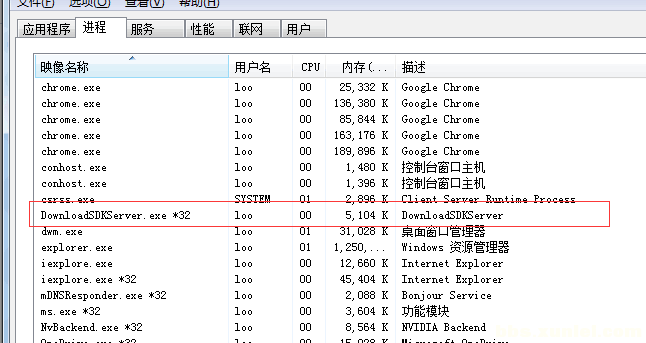 DownloadSDKServer.exe是什么 DownloadSDKServer.exe内存占用高怎么办
DownloadSDKServer.exe是什么 DownloadSDKServer.exe内存占用高怎么办
DownloadSDKServer.exe是什么?相信大家都是和小编一样,在系统进
-
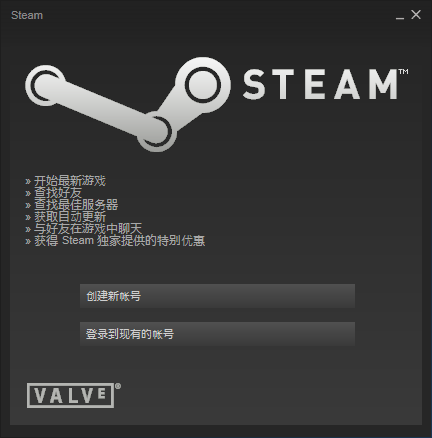 steam打不开怎么解决? steam错误的解决方法
steam打不开怎么解决? steam错误的解决方法
steam用户经常反应遇到打不开steam平台的问题。是首次安装steam后
-
 迅雷会员账号已被锁定怎么办 怎么解冻账号
迅雷会员账号已被锁定怎么办 怎么解冻账号
最近迅雷修改了会员机制,使得迅雷会员账号存在分享行为的账号都
-
 百度云链接不存在失效、分享的文件已经被取消的解决破解办法
百度云链接不存在失效、分享的文件已经被取消的解决破解办法
百度云链接不存在?很多时候我们在网上找资源下载,如果是百度云
-
 steam平台游戏恢复导入及转移全教程
steam平台游戏恢复导入及转移全教程
在使用steam游戏平台时,大家是否会经常遇到,如何备份帐号游戏,
-
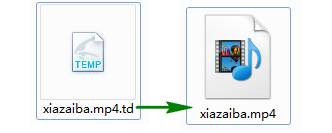 迅雷下载到99.9就不动的原因和官方解决方法
迅雷下载到99.9就不动的原因和官方解决方法
迅雷下载文件经常会出现下载进度常常会卡在99.9%就下不动的问题,
-
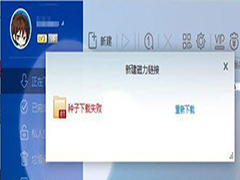 解决新版迅雷提示种子下载失败小技巧
解决新版迅雷提示种子下载失败小技巧
现在,很多人在使用迅雷下载种子的时候,都会遇到提示种子下载失

